如何解决电脑远程桌面连接繁忙问题?
相信很多小伙伴在使用电脑远程桌面功能时,都会遇到服务繁忙无法连接的情况,那么这个问题怎么解决呢?下面小编就来为大家介绍。
具体如下:
1. 在介绍方法之前,小编首先要告诉大家:出现这个问题主要是因为远程连接人数太多,这些用户在结束远程时没有注销,而是直接关闭,导致远程电脑一直打开着这些账户的远程桌面,所以在他们之后进行远程操作的用户才会连接不上远程计算机。
2. 要想解决这个问题,就需要我们通过已知的超级管理员账号进行远程登录。因为在一般情况下,超级管理员都是打开状态,所以这种方法不仅很有效也很方便。

3. 在远程登录成功后,右键任务栏任意空白处,在弹出选项中点击“任务管理器”。

4. 进入任务管理器窗口后,点击窗口上方的“用户”。

5. 之后在窗口中就会显示当前所有的远程和近端连接用户,选中不使用的用户后,点击窗口右下角的“断开连接”。
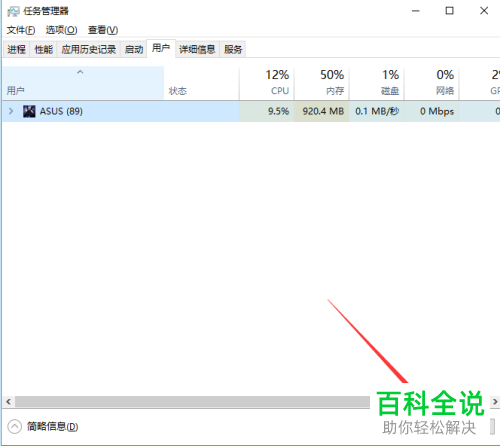
6. 页面中出现下图所示窗口后,点击“断开用户连接”即可。

7. 最后,小编要提醒大家:这种方法虽然很方便,但是在遇到一些强制关闭的命令时要慎用。
以上就是小编就是为大家介绍的解决电脑远程桌面连接繁忙问题的方法,希望能帮到你~
赞 (0)

